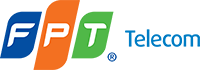Các nhà cung cấp dịch vụ internet (ISP) đều kèm theo thiết bị khi đăng ký gói cước cáp quang hay ADSL. Tuy nhiên nếu bạn có nhu cầu gắn thê...
Các nhà cung cấp dịch vụ internet (ISP) đều kèm theo thiết bị khi đăng ký gói cước cáp quang hay ADSL. Tuy nhiên nếu bạn có nhu cầu gắn thêm một bộ phát Wi-Fi để nó chạy nhanh hơn với các thiết bị phần cứng mới thì bạn mua thêm và kết nối vào router đi kèm theo nhà mạng. Thực tế trên thị trường bạn dễ tìm mua router hơn là access point Wi-Fi nên bài viết sẽ hướng dẫn cấu hình router để sử dụng như access point truy cập Wi-Fi.
Lắp router Wi-Fi mới để làm gì?
Sẽ có bạn hỏi tại sao chúng ta phải mua router thay vì access point Wi-Fi vì chỉ có nhu cầu truy cập Wi-Fi. Lý do là các thiết bị mạng được bán tại Việt Nam hầu hết là router Wi-Fi, thiết bị này vốn dĩ có sẵn tính năng access point rồi. Một số hãng vẫn bán cho người dùng cá nhân access point để cắm vào cổng LAN của router đi theo nhà mạng và phát Wi-Fi rất nhanh gọn, nhưng vấn đề nó không có nhiều lựa chọn tốc độ cao và giá thành thậm chí còn cao hơn router Wi-Fi nên nhiều bạn sẽ cảm thấy bỡ ngỡ.
Cũng sẽ có bạn hỏi tại sao chúng ta router mới rồi sao không biến router nhà mạng thành bridge và dùng router mới mua kết nối trực tiếp PPPoE? Mình có đề cập phần này trong cách 3 và một bài viết khác đã hướng dẫn. Một số nhà mạng như FPT có sử dụng IPTV bị phụ thuộc rất nhiều vào router đi kèm mới có thể xem TV được (FPT truyền hình chứ không phải FPT Play Box). Được biết router mua bên ngoài hỗ trợ IPTV của FPT phải có tính năng VLAN và IGMP (TP-Link, Draytek..., còn Linksys đa phần không hỗ trợ).
Trước khi chia sẻ thủ thuật, mình tóm tắt các thuật ngữ phù hợp trong bài viết cho những bạn còn hơi bỡ ngỡ hoặc dễ nhầm lẫn khái niệm modem, router… này nọ.
- Đối với mạng cáp quang: sợi dây quang sẽ được kết nối qua thiết bị chuyển đổi (converter), thiết bị này nối dây mạng LAN (RJ-45) vào cổng WAN trên router. Nếu router này không có sẵn Wi-Fi sẽ được kết nối ra một access point để phát Wi-Fi, còn không thì chỉ dùng được dây LAN từ router. Mô hình này thường thấy trên hạ tầng cáp quang AON, gần đây doanh nghiệp dùng nhiều còn gia đình đã được chuyển sang GPON giản lượt thiết bị hơn, giảm chi phí giúp giá cước dễ tiếp cận người dùng cá nhân hơn.
- Thực tế mạng cáp quang gia đình hiện tại dùng công nghệ GPON được nhà mạng cung cấp một thiết bị 3-trong-1: cáp quang nối thẳng trực tiếp vào router có sẵn chức năng Wi-Fi luôn. Như nhà mạng FPT thì họ dùng thiết bị router OEM của đối tác, VNPT thì có một số router như Totolink F1.
- Đối với mạng ADSL: dây tín hiệu nối đến splitter chia ra hai cổng RJ-11, 1 cổng vào điện thoại bàn (nếu có gắn), cổng còn lại đi vào modem ADSL. Trước đây FPT dùng modem của ZyXel không có Wi-Fi (mười mấy năm trước :D) nên cần phải có router hoặc access point wi-fi mới có thể truy cập không dây. Viettel hiện đang dùng modem ADSL của TP-Link có sẵn Wi-Fi.
Lợi ích của việc gắn router mới:
- Tiếp cận công nghệ mới, truy cập nhanh hơn: bạn cùng một cái máy tính hỗ trợ Wi-Fi 802.11ac tốc độ 1.3 Gbps thì phải đầu tư một cái router AC1750 trở lên mới xứng tầm.
- Router nhà mạng, router cũ thường xuyên bị nóng, bị treo, dẫn đến mạng chập chờ, thiếu ổn định.
- Mua router mới để tạo một nhánh mạng phụ để dễ phân quyền truy cập: cho thuê nhà, quản lý con cái...
Dưới đây là hai cách lựa chọn chuyển chế độ trên router thành access point truy cập Wi-Fi
CÁCH 1: chuyển router Wi-Fi mới mua về chế độ access point, để router của nhà mạng cấp DHCP
Đây là cách đơn giản và tối ưu để chúng ta có được một hệ thống Wi-Fi mạnh hơn, tốt hơn (tuỳ thuộc vào thiết bị mua). Ưu điểm của cách này là router mới mua chỉ có vai trò phát Wi-Fi cho router nhà mạng nên dải IP sẽ được đồng bộ. Nhờ vậy các thiết bị trong cùng một lớp mạng dễ dàng kết nối với nhau, phù hợp để sử dụng ổ cứng mạng (NAS), internet TV, đồ IoT thông minh.
Trong giới hạn bài viết mình chỉ đưa ra một vài ví dụ minh hoạ với các router mình tiếp cận được.
- Đối với các dòng router Cisco hoặc Linksys: chuyển chế độ router về bridge, chế độ này chính là access point để phát Wi-Fi và không cấp DHCP. Cũng chẳng biết sao Linksys lại đặt tên như vậy vì nó không trực quan bằng các hãng khác.
- Các dòng router nói chung: chuyển chế độ router về access point
Totolink
Totolink
Nguyên tắc làm việc của router mới lúc này là lấy một IP trong dải DHCP của router nhà mạng (VD 192.168.1.2). Đây cũng chính là địa chỉ IP của router mới. Để tìm được IP của router mới thì bạn cần truy cập vào router chính (router của nhà mạng) để biết được.
Như ví dụ dưới đây, router của ASUS có hướng dẫn sử dụng ứng dụng Device Discovery để nó dò ra IP của router khi đã chuyển qua access point.
Như ví dụ dưới đây, router của ASUS có hướng dẫn sử dụng ứng dụng Device Discovery để nó dò ra IP của router khi đã chuyển qua access point.
Hạn chế của các này là khả năng cấp IP phụ thuộc toàn bộ vào router của nhà mạng. Nếu bị rớt mạng do không cấp được IP hoặc thiếu ổn định thì nguyên nhân sẽ thuộc về router nhà mạng. Lúc này bạn có thể chọn CÁCH 3 tức là biến router nhà mạng thành cầu nối (bridge) và dùng router mới kết nối trực tiếp PPPoE luôn.
Trên router nhà mạng, bạn sẽ gắn dây vào cổng LAN bất kỳ (1,2,3,4), để nối đến cổng LAN (1,2,3,4) của router Wi-Fi mới mua. Thường thì mình thấy nhiều người hay gắn dây vào cổng WAN trên router mới, nhưng đây lại là cách gắn cho CÁCH 2. Lúc này router mới chỉ đóng vai trò như một switch/hub có Wi-Fi nên không gắn dây vô cổng định tuyến WAN. Một số router thông minh nó có thể tự hiểu là LAN 5: tự chuyển đổi cổng WAN và LAN.
CÁCH 2: dùng router Wi-Fi mới mua thiết lập thành lớp mạnh nhánh, sử dụng cấp DHCP khác với router nhà mạng
Giả sử bạn cho thuê nhà và mua một router Wi-Fi để tách riêng nhánh mạng ra quản lý thì cách này sẽ rất hữu ích.
Sau khi mua router Wi-Fi mới về, hãy truy cập vào Wi-Fi để biết địa chỉ IP (Default Gateway), nếu nó bị trùng với IP của router nhà mạng thì cần phải đổi qua địa chỉ khác.
VD địa chỉ IP của router Wi-Fi mới mua về là 192.168.1.1 trùng với địa chỉ router của nhà mạng thì bạn có thể đổi là 192.168.2.1 hay 192.168.11.1 hay 10.0.0.1 (cái nào cũng được miễn là bạn dễ nhớ là được).
Hạn chế của cách này là các thiết bị trong router mới mua và router nhà mạng muốn nói chuyện được với nhau sẽ khó hơn bình thường. Những bạn rành về mạng sẽ biết thiết lập cái này. Còn nếu đơn giản hơn thì bạn có thể tắt Wi-Fi trên router nhà mạng cho nó đỡ bị nhiều sóng.
Từ router nhà mạng, bạn sẽ gắn dây vào cổng LAN (1,2,3,4) đến cổng WAN của router mới. Lúc này router mới đang đóng vai trò định tuyến cho một nhánh mạng mới.
Vì đóng vai trò định tuyến, router nhánh (router mới mua) có đầy đủ các tính năng, bao gồm hạn chế truy cập (theo giờ, theo website, theo port kết nối), hoặc hạn chế băng thông (QoS). Bạn có thể cho những đứa trẻ truy cập vào router wi-fi này để xem nội dung phù hợp (đã chặn các trang web xấu). Còn router chính của nhà mạng (dùng Wi-Fi có lớp mạng khác) thì truy cập đầy đủ.
CÁCH 3
Còn một cách bạn có thể làm với cái router Wi-Fi mới mua về đó là sử dụng nó làm router chính thay thế cho router nhà mạng. Để làm được điều này thì bạn phải chuyển đổi router nhà mạng thành chế độ Bridge, sử dụng router mới mua thiết lập PPPoE rồi nhập username và password trên hợp đồng internet vào để sử dụng. Đây là cách sử dụng tối đa router muốn đầu tư.
Nguồn : Tinhte.vn